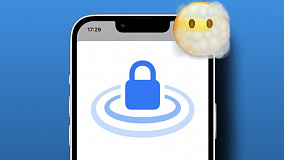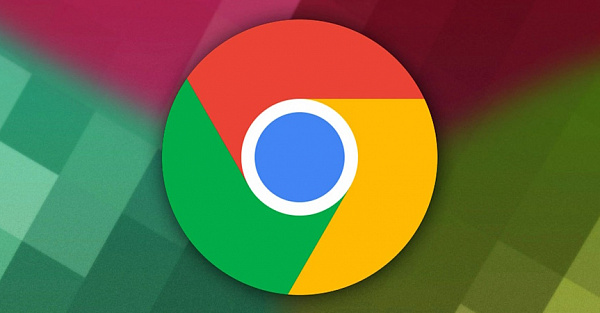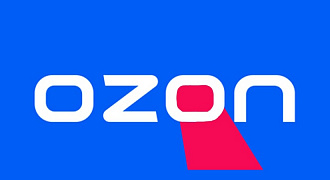Windows об оперативной памяти рассказывает крайне мало — максимум, что можно узнать в диспетчере задач, это ее объем, количество модулей и частоту. Информация, конечно, важная, но далеко не самая полная — к примеру, не указывается объем одного модуля и его максимальные частоты, а также не указывается полное наименование каждой из планок: все это важно, если вы хотите увеличить объем ОЗУ так, чтобы она работала в многоканальном режиме на максимальных частотах. Разумеется, всю нужную информацию об ОЗУ можно узнать из CPU-Z или AIDA64, но можно это сделать и без всяких сторонних программ.
Для того, чтобы узнать всю основную информацию об ОЗУ (максимальную частоту каждой планки, объем каждой планки, напряжение, полное наименование каждого модуля и частоту, на которой работают все планки), введите в командной строке команду wmic memorychip get Speed, Capacity, DeviceLocator, ConfiguredClockSpeed, ConfiguredVoltage, PartNumber :
Единственный минус такого способа — объем модулей указывается в байтах, однако все же узнать его в привычном виде нетрудно (в гигабайтах нужно брать первую или две первых цифры).
Разумеется, это не все параметры, полный их список выглядит так (стоит понимать, что на вашей системе некоторые параметры могут быть недоступны):
- Attributes
- BankLabel
- Capacity
- Caption
- ConfiguredClockSpeed
- ConfiguredVoltage
- CreationClassName
- DataWidth
- Description
- DeviceLocator
- FormFactor
- HotSwappable
- InstallDate
- InterleaveDataDepth
- InterleavePosition
- Manufacturer
- MaxVoltage
- MemoryType
- MinVoltage
- Model
- Name
- OtherIdentifyingInfo
- PartNumber
- PositionInRow
- PoweredOn
- Removable
- Replaceable
- SerialNumber
- SKU
- SMBIOSMemoryType
- Speed
- Status
- Tag
- TotalWidth
- TypeDetail
- Version